|
DOUCEUR DE NOËL

Ringrazio Titoune per avermi invitato a tradurre i suoi tutorial.

qui puoi trovare qualche risposta ai tuoi dubbi.
Se l'argomento che ti interessa non è presente, ti prego di segnalarmelo.
Per tradurre questo tutorial ho usato PSP X.
Questo tutorial è una creazione di ©Titoune e non può essere copiato su altri siti nè essere offerto per il download.
Lo stesso vale per la mia traduzione.
Il materiale viene da vari gruppi di condivisione. Il copyright appartiene ai rispettivi autori.
Grazie ai creatori dei tubes che mettono a disposizione il loro lavoro in vari gruppi di condivisione.
Occorrente:
Un tube a scelta.
Il resto del materiale qui
Rispetta il lavoro degli autori, non cambiare il nome del file e non cancellare il watermark.
Filtri:
in caso di dubbi, ricorda di consultare la mia sezione filtri qui
Graphics Plus - Cross Shadow qui
Filters Unlimited 2.0 qui
Kang 1 - Love is Everywhere qui
DSB Flux - Bright Noise qui
VanDerLee Snowflakes qui
I filtri Kang si possono usare importandoli in Filters Unlimited, ma possono funzionare anche da soli
Ti servirà anche Animation Shop qui

Metti la trama purpli172 nella cartella Trame.
Metti le selezioni "selection_fenetre" e "selection_ecriture_fenetre" nella cartella Selezioni.
Apri la maschera wintermaske014_sigrid in PSP e minimizzala insieme al resto del materiale in PSP.
1. Imposta il colore di primo piano con #b30000,
e il colore di sfondo con il bianco.
2. Apri una nuova immagine trasparente 750 x 600 pixels,
e riempila  con il colore di primo piano. con il colore di primo piano.
3. Effetti>Plugins>Graphics Plus - Cross Shadow.

Effetti>Effetti di trama>Trama - seleziona la trama purpli172 con i seguenti settaggi.
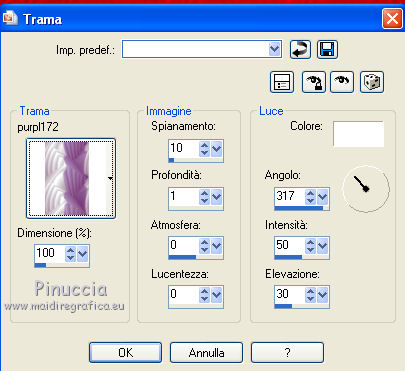
5. Livelli>Nuovo livello raster.
Riempi  il livello con il colore di sfondo. il livello con il colore di sfondo.
6. Livelli>Nuovo livello maschera>Da immagine.
Apri il menu sotto la finestra di origine e vedrai la lista dei files aperti. Tra questi la maschera.
Seleziona la maschera wintermaske014_sigrid con i seguenti settaggi:

Livelli>Unisci>Unisci gruppo.
7. Effetti>Effetti 3D>Sfalsa ombra, con il colore #580607.

Ripeti l'Effetto Sfalsa ombra, cambiando verticale e orizzontale con -2.
8. Rimani posizionato sul livello della maschera.
Selezione>Seleziona tutto.
Selezione>Modifica>Contrai - 20 pixels.
Selezione>Inverti.
Modifica>Copia.
Modifica>Incolla come nuova immagine, e minimizza questa immagine per il momento.
Torna al tuo lavoro.
Selezione>Deseleziona.
9. Posizionati sul livello Raster 1.
Modifica>Copia.
Immagine>Dimensione tela - 800 x 650 pixels.

10. Livelli>Nuovo livello raster.
Livelli>Disponi>Sposta giù.
Selezione>Seleziona tutto.
Modifica>Incolla nella selezione.
11. Attiva il livello superiore.
Livelli>Nuovo livello raster.
12. Attiva l'immagine che hai minimizzato prima e vai a Modifica>Copia.
Torna al tuo lavoro e vai a Modifica>Incolla nella selezione.
Selezione>Deseleziona.
13. Effetti>Plugins>Filters Unlimited 2.0 - Kang 1 - Love is Everywhere, con i settaggi standard.
attenzione, in questo caso, usando il filtro va importato in Filters Unlimited, perchè da solo non darebbe lo stesso risultato

14. Apri il tube chrismist_playing_window_3 e vai a Modifica>Copia.
Torna al tuo lavoro e vai a Modifica>Incolla come nuovo livello.
15. Immagine>Ridimensiona, al 70%, tutti i livelli non selezionato.
16. Effetti>Effetti di immagine>Scostamento.

17. Effetti>Effetti 3D>Sfalsa ombra, con i settaggi precedenti.
Rinomina questo livello "animazione 1".
18. Apri il tuo tube e vai a Modifica>Copia.
Torna al tuo lavoro e vai a Modifica>Incolla come nuovo livello.
Immagine>Ridimensiona, se e quanto necessario.
Spostalo  in basso a sinistra. in basso a sinistra.
19. Livelli>Duplica, e cambia la modalità di miscelatura di questo livello in Luce diffusa.
20. Effetti>Effetti 3D>Sfalsa ombra, con i settaggi precedenti.
Aggiungi il tuo nome e/o il tuo watermark su un nuovo livello.
Animazione
21. Attiva il livello "animazione 1".
Selezione>Carica/Salva selezione>Carica selezione da disco.
Cerca e carica la selezione selection_fenetre.

22. Livelli>Nuovo livello raster.
Apri il tube KaraT619 (o un tube a tua scelta) e vai a Modifica>Copia.
Torna al tuo lavoro e vai a Modifica>Incolla nella selezione.
Livelli>Disponi>Sposta giù.
23. Attiva nuovamente il livello "animazione 1" con la selezione attiva.
Effetti>Plugins>VanDerLee - Snowflakes:
se hai già inserito nelle Preferenze Files la vecchia versione di Snowflakes:
Effetti>Plugins>VDL Adrenaline - Snowflakes

Selezione>Deseleziona.
24. Rimani posizionato sul livello "animazione 1".
Selezione>Carica/Salva selezione>Carica selezione da disco.
Cerca e carica la selezione selection_ecriture_fenetre.
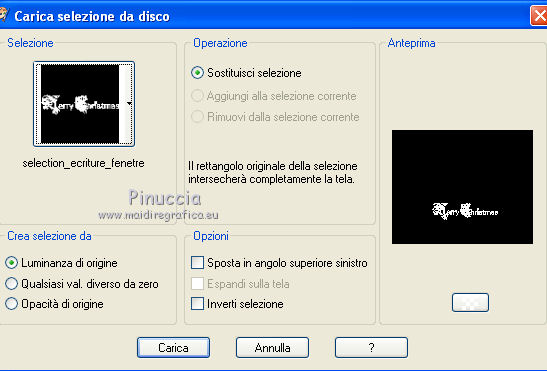
25. Effetti>Plugins>DSB Flux - Bright Noise:

Selezione>Deseleziona.
Modifica>Copia Unione.
Apri Animation Shop e vai a Modifica>Incolla>Incolla come nuova animazione.
37. Ritorna in PSP.
Annulla gli ultimi cinque passaggi. Nel dettaglio:
Modifica>Annulla azione Deseleziona.
Modifica>Annulla azione Bright Noise.
Modifica>Annulla azione Carica Selezione da disco.
Modifica>Annulla azione Deseleziona.
Modifica>Annulla azione Snowflakes.
E sei ancora sul livello "animazione 1" con la selezione attiva.
Ripeti l'Effetto Snowflakes, cambiando il settaggio di Random seed.
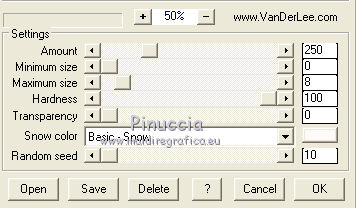
Selezione>Deseleziona.
Rimani sempre posizionato sul livello "animazione 1".
Selezione>Carica/Salva selezione>Carica selezione da disco.
carica nuovamente la selezione selection_ecriture_fenetre.
Ripeti l'Effetto Bright Noise, cliccando sul puntino di Mix per cambiare l'aspetto del disturbo.
Selezione>Deseleziona.
Modifica>Copia Unione.
Torna in Animation Shop e vai a Modifica>Incolla>Incolla dopo il fotogramma corrente.
38. Di nuovo in PSP.
Annulla gli ultimi cinque passaggi, come al punto precedente.
E sei ancora sul livello "animazione 1" con la selezione attiva.
Ripeti l'Effetto Snowflakes, cambiando il settaggio di Random seed.

Selezione>Deseleziona.
Rimani sempre posizionato sul livello "animazione 1".
Selezione>Carica/Salva selezione>Carica selezione da disco.
carica nuovamente la selezione selection_ecriture_fenetre.
Ripeti l'Effetto Bright Noise, cliccando sul puntino di Mix per cambiare l'aspetto del disturbo.
Selezione>Deseleziona.
Modifica>Copia Unione.
Torna in Animation Shop e vai a Modifica>Incolla>Incolla dopo il fotogramma corrente.
39. Modifica>Seleziona tutto.
Animazione>Proprietà fotogramma e imposta la velocità a 15.

Controlla il risultato cliccando su Visualizza  e salva in formato gif. e salva in formato gif.

Se hai problemi o dubbi, o trovi un link non funzionante,
o anche soltanto per un saluto, scrivimi.
7 Dicembre 2010
|




 con il colore di primo piano.
con il colore di primo piano.
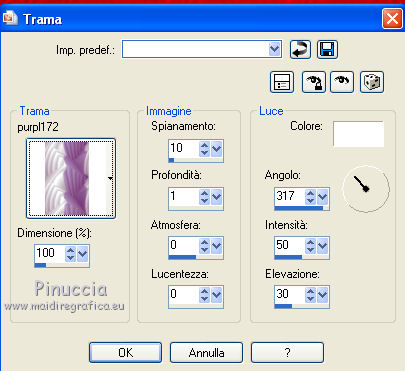





 in basso a sinistra.
in basso a sinistra.

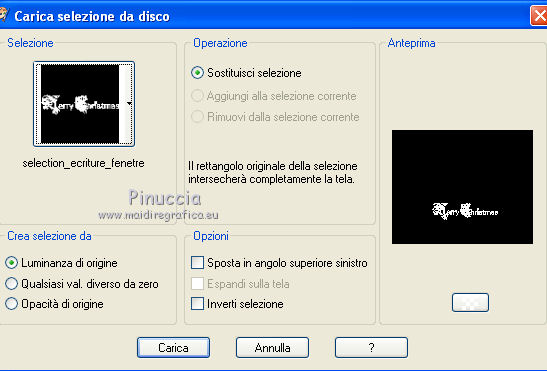

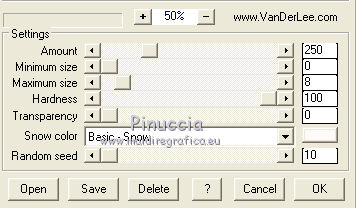


 e salva in formato gif.
e salva in formato gif.

